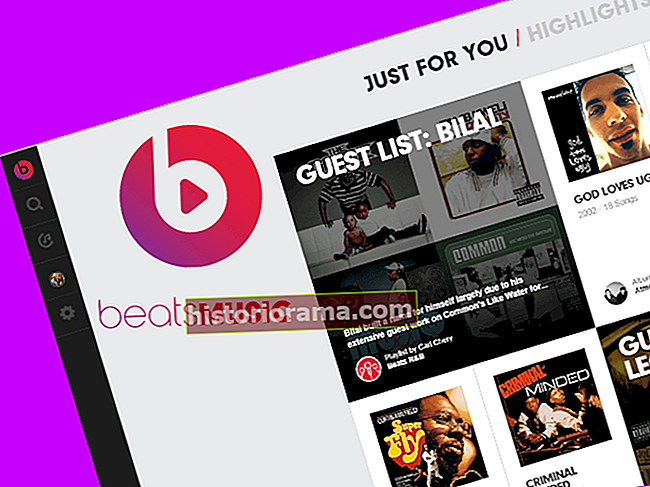Ось швидка відповідь: одночасно натискайте кнопку зменшення гучності та кнопку живлення, доки екран не почне блимати.
Знімки екрана досі є однією з найважливіших особливостей кожного смартфона та планшета. Захоплення знімків екрану на пристрої Google Nexus не є ракетою, але це не означає, що це очевидно. На щастя, кожен пристрій Nexus може зробити знімок екрана за кілька простих кроків.
Ось наш посібник із створення знімка екрана на будь-якій телефоні Google Nexus. Кроки абсолютно однакові для будь-якого Nexus 4, 5, 6, 7, 9 та 10. Або, що стосується цього, кожного телефону та планшета Nexus, що працюють на Android 4.0 або пізнішої версії.
Як зробити знімок екрана на пристрої Nexus

- Переконайтеся, що зображення, яке ви хочете зробити, знаходиться на екрані.
- Одночасно натисніть кнопку живлення та клавішу зменшення гучності. Фокус полягає в тому, щоб утримувати кнопки одночасно, поки екран не блимає. З’явиться сповіщення про ваш новий знімок екрана.
- Проведіть пальцем вниз по сповіщенню, щоб переглянути скріншот та поділитися ним. За допомогою новіших операційних систем Android ви зможете ділитися ними безпосередньо з панелі сповіщень. Для старих телефонів потрібно зайти в додаток Gallery (фотографії) та знайтиЗнімки екрануальбом.
Подальше читання
- Як записати екран комп'ютера
- Як зробити скріншот на Mac
- Як зробити скріншот на iPhone
Поради щодо знімка екрана
- Де мої кнопки живлення та зменшення гучності? На Nexus 6 ви знайдете кнопку живлення безпосередньо над регулятором гучності з правого боку. Він має форму таблетки. На Nexus 5 та інших старих телефонах кнопка живлення буде з лівого боку слухавки, а регулятор гучності - з правого боку. На планшетах Nexus 9 і 10 кнопка живлення розташована у верхній лівій частині.

- Де мій знімок екрана?Усі знімки екрана зберігаються в програмі Галерея (фотографії). Перейдіть до програми Галерея та виберітьЗнімки екрана альбом. Все ще не можете знайти? Переконайтеся, що ви переглядаєте свою бібліотеку фотоПерегляд альбому.
- Як поділитися своїм скріншотом?Знімок екрана з’явиться на панелі сповіщень. Просто перетягніть панель сповіщень вниз, щоб переглянути та поділитися. На пристроях з ОС Android 4.0 або пізнішої версії ви можете ділитися ними безпосередньо з панелі сповіщень електронною поштою, соціальними мережами або SMS. Крім того, знімок екрана можна поділитися безпосередньо з програми Gallery у Знімки екрана альбом.
Зробіть усі скріншоти, які хочете! Насолоджуйтесь
Оновлення 3-5-15 Джо Донована:Цю публікацію оновлено для відображенняпоточні моделі Nexus.